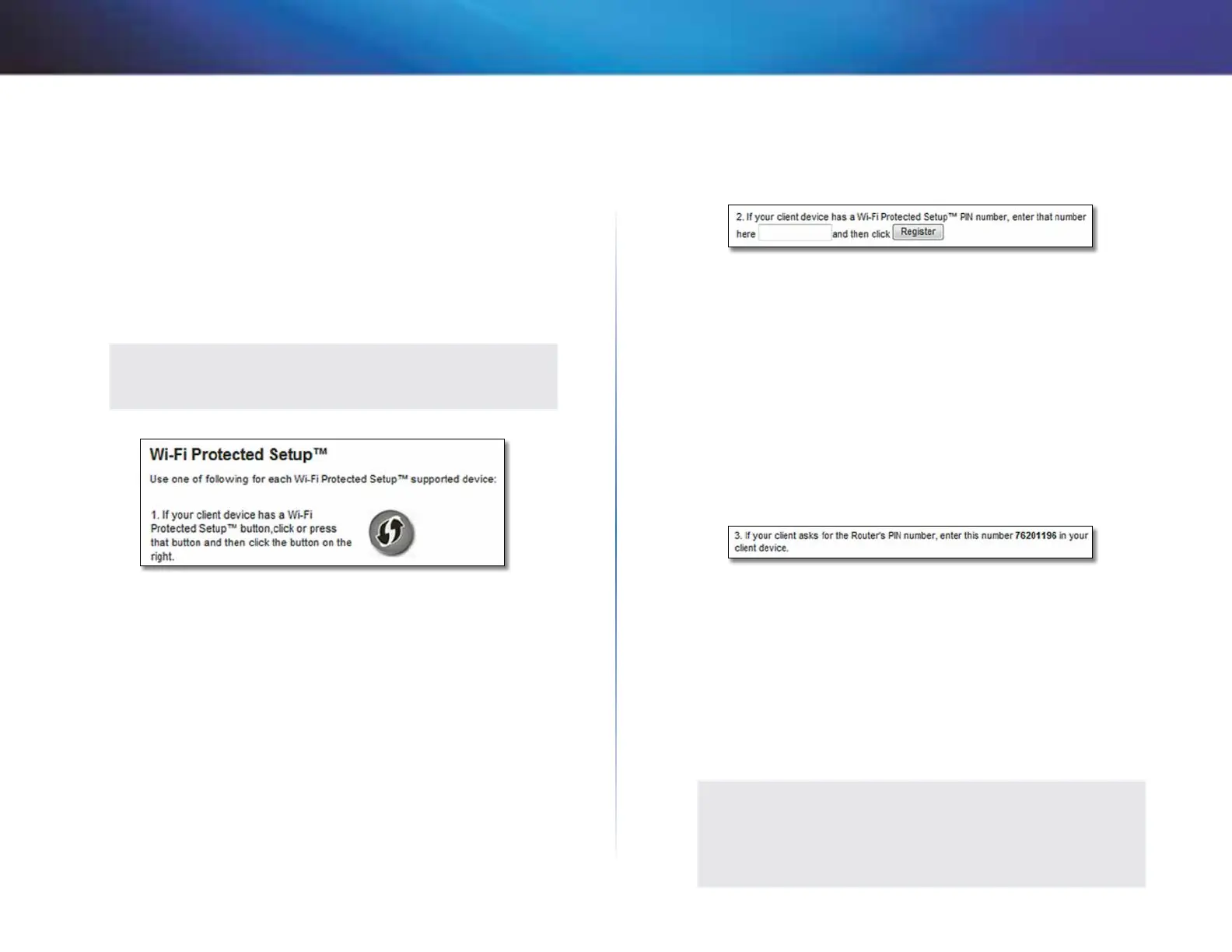17
Configuration avancée
Linksys X2000/X3000
• Lorsque la procédure Wi-Fi Protected Setup (Configuration protégée par
Wi-Fi) est active, le voyant clignote lentement. Lorsque la configuration
protégée par Wi-Fi est terminée, le voyant reste allumé.
• Si une erreur survient, le voyant clignote rapidement pendant deux
minutes; patientez et réessayez.
• Attendez que le voyant soit allumé en continu pour lancer une autre
session Wi-Fi Protected Setup.
• Wi-Fi Protected Setup Button (Bouton Configuration protégée par
Wi-Fi): utilisez cette méthode si votre périphérique client dispose d’un
bouton Wi-Fi Protected Setup.
REMARQUE
Assurez-vous de ne configurer qu’un seul périphérique client à la
fois.
a.
Cliquez ou appuyez sur le bouton Wi-Fi Protected Setup
(Configuration protégée par Wi-Fi) du périphérique client.
b.
Cliquez sur le bouton Wi-Fi Protected Setup (Configuration protégée
par Wi-Fi) de l’écran Wi-Fi Protected Setup (Configuration protégée par
Wi-Fi) du routeur OU maintenez enfoncé le bouton Wi-Fi Protected
Setup (Configuration protégée par Wi-Fi) du panneau arrière du
routeur pendant une seconde.
c.
Après la configuration du périphérique client, cliquez sur OK sur
l’écran Wi-Fi Protected Setup (Configuration protégée par Wi-Fi) du
routeur dans les deux minutes suivantes.
• Enter the client device’s PIN on the Router (Saisir le code PIN du
périphérique client sur le routeur) : utilisez cette méthode si votre
périphérique client dispose d’un code PIN Wi-Fi Protected Setup.
a.
Saisissez le code PIN du périphérique client dans le champ de l'écran
Wi-Fi Protected Setup du routeur.
b.
Cliquez sur le bouton Register (Enregistrement) sur l'écran Wi-Fi
Protected Setup du routeur.
c.
Après la configuration du périphérique client, cliquez sur OK sur
l'écran Wi-Fi Protected Setup du routeur. Reportez-vous ensuite au
guide de l'utilisateur de votre périphérique client pour obtenir des
instructions supplémentaires.
• Enter the Router’s PIN on your client device (Saisir le code PIN du
routeur sur le périphérique client) : utilisez cette méthode si votre
périphérique client vous demande le code PIN du routeur.
a.
Sur le périphérique client, saisissez le code PIN répertorié sur l'écran
Wi-Fi Protected Setup du routeur (Ce code est également noté sous le
routeur.)
b.
Après la configuration du périphérique client, cliquez sur OK sur
l'écran Wi-Fi Protected Setup du routeur. Reportez-vous ensuite au
guide de l'utilisateur de votre périphérique client pour obtenir des
instructions supplémentaires.
Le nom de réseau (SSID), l'option de sécurité et la phrase de passe sont affichés
dans la partie inférieure de l'écran.
REMARQUE
Si vous possédez des périphériques clients qui ne prennent pas
en charge la fonctionnalité Wi-Fi Protected Setup (Configuration
protégée par Wi-Fi), notez les paramètres sans fil et configurez
manuellement les périphériques clients.